Ne kadar lazım ya da ne kadar sık kullanıyorsunuz tartışılır ama bir an olsun elimizden duşurmediğimiz akıllı telefonlarımızdaki sanal yardımcılar bazen son derece işe yarar olabiliyorlar. Apple ’ın Siri ’sini hepimiz biliyoruz. Google Assistant da işte Android ’in Siri ’sidir. Google Assistant, Android icin ozel olarak geliştirilmiş olsa da iOS cihazlarda ve hatta Windows bilgisayarlarda bile kullanılabiliyor.
Elbette, Windows işletim sistemine sahip bilgisayarınızda Google Assistant uygulamasını kullanmak icin bir Android emulatoru kurmalısınız. İlk kez kuracaklar icin bir karışık gorunebilir ama adımları doğru bir şekilde izlerseniz sorunsuz bir şekilde kurulumu tamamlayacağınızdan emin olabilirsiniz. Gelin Google Assistant uygulamasının farklı işletim sistemine sahip mobil cihazlara ve bilgisayarlara nasıl indirileceğine, nasıl acılacağına yakından bakalım.
[h=2]Google Assistant nedir?[/h] Google Assistant, Google tarafından geliştirilen ve ilk kez 2016 yılında yayınlanan bir akıllı sanal yardımcıdır. Google Assistant, oncelikle Google Home cihazların kontrolu icin geliştirildi. Android işletim sistemine sahip cihaz kullanıcılarının da her daim suren Siri isteği sonucunda Google Assistant bu alan yoneldi ve bugun son derece başarılı bir hizmet sunar hale geldi.
[h=2]Google Assistant nasıl yuklenir?[/h] Yontem #1: Android ’e Google Assistant yukleme Yontem #2: iOS ’a Google Assistant yukleme Yontem #3: Windows ’a Google Assistant yukleme [h=2]Yontem #1: Android ’e Google Assistant yukleme:[/h]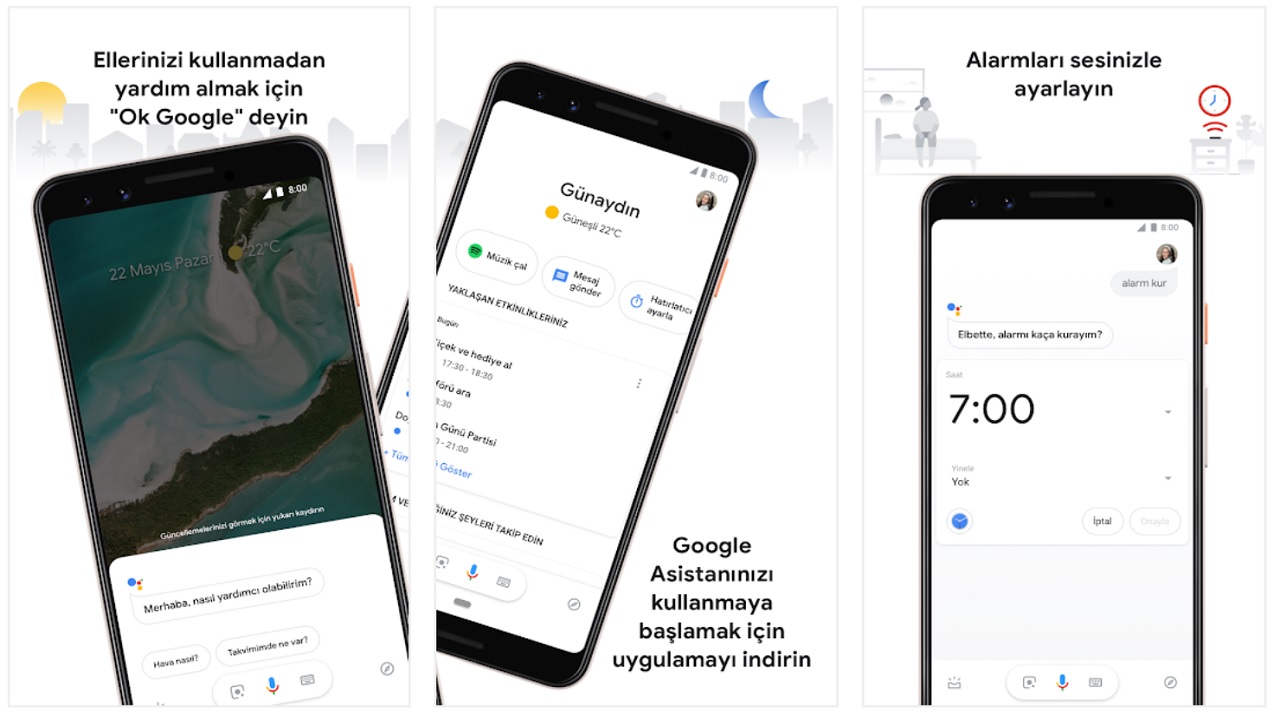
Android işletim sistemine sahip mobil cihazlara Google Assistant ve diğer Google urunleri yuklu olarak gelir. Yani cihazı aldığınız zaman Google Assistant kullanıma hazırdır. Ancak herhangi bir sorun nedeniyle yuklu gelmediyse ya da silindiyse buradaki bağlantı ile Google Play Store uzerinden Google Assistant mobil uygulamasını indirip Google hesap bilgilerinizle giriş yaparak kullanmaya başlayabilirsiniz.
[h=2]Yontem #2: iOS ’a Google Assistant yukleme:[/h] Adım #1: Buradaki bağlantı ile App Store uzerinden Google Assistant iOS mobil uygulamasını indirin. Adım #2: Google hesap bilgilerinizle giriş yapın. Adım #3: Gerekli erişim izinlerini verin. Adım #4: Uygulama ayarlarını kullanıcı alışkanlıklarınıza gore ozelleştirin.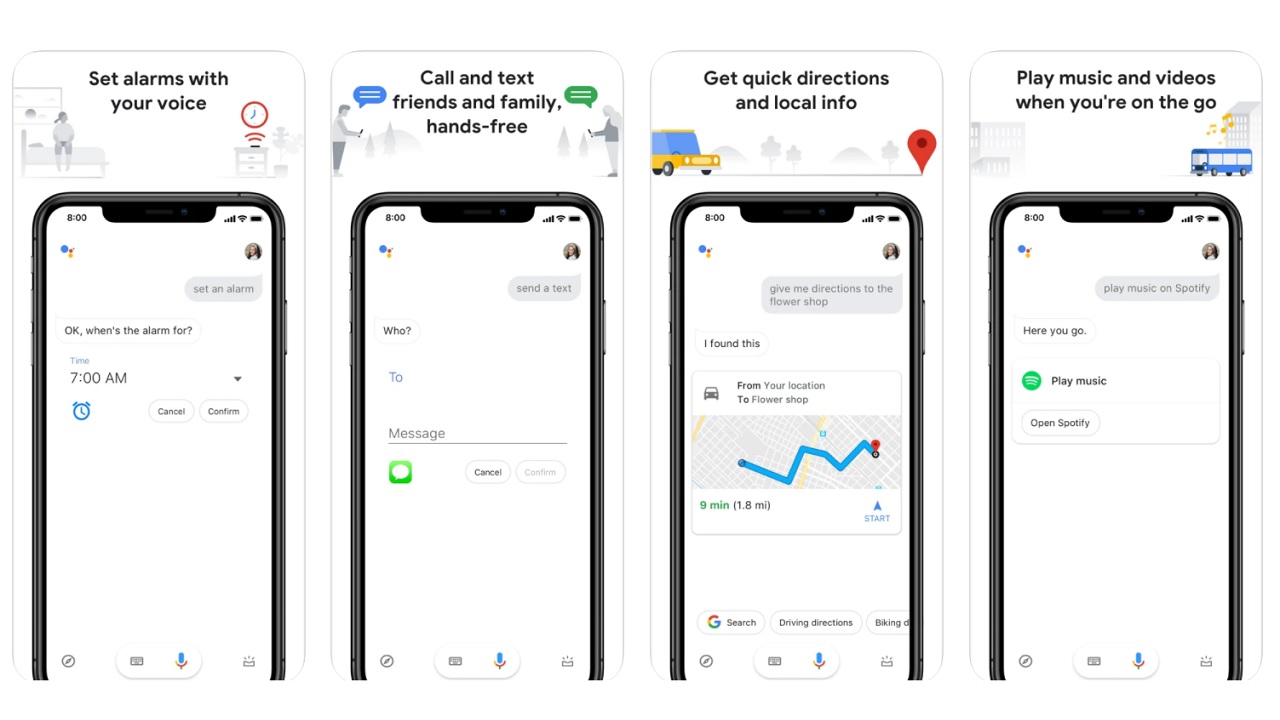
iOS işletim sistemine sahip mobil cihazlarınızda Google Assistant uygulamasını kullanmak icin yukarıdaki adımları izlemeniz yeterli. Eğer daha once kullanmakta olduğunuz bir Google hesabınız yoksa uygulamanın yonlendirmelerini takip ederek hızla bir hesap oluşturabilirsiniz. Google Assistant uygulamasını dilediğini zaman cihazınızdan kaldırmanız mumkun.
[h=2]Yontem #3: Windows ’a Google Assistant yukleme:[/h] Adım #1: Buradan BlueStacks Android emulatorunu indirin. Adım #2: Kurulumu tamamlayın. Adım #3: Google hesap bilgilerinizle giriş yapın. Adım #4: Google Assistant uygulamasını bulun ve indirin.
Windows işletim sistemine sahip bilgisayarınızda Google Assistant uygulamasını kullanmak icin yukarıdaki adımları izlemeniz yeterli. BlueStacks yerine farklı bir Android emulatoru de kullanabilirsiniz. Onemli olan, Google Play Store ’a ulaşarak Google Assistant mobil uygulamasını indirmektir.
[h=2]Telefonlarda Google Assistant sesle nasıl acılır?[/h] Adım #1: Google Assistant uygulamasını acın. Adım #2: Asistan Ayarları deyin. Adım #3: Populer Ayarlar'ı acın. Adım #4: Voice Match'e dokunun. Adım #5: Ok Google ozelliğini acın. Adım #6: Ses Modeli uzerinden ses tanıtma işlemini tamamlayın. Adım #7: Ok Google dediğiniz zaman Google Asistant acılacak.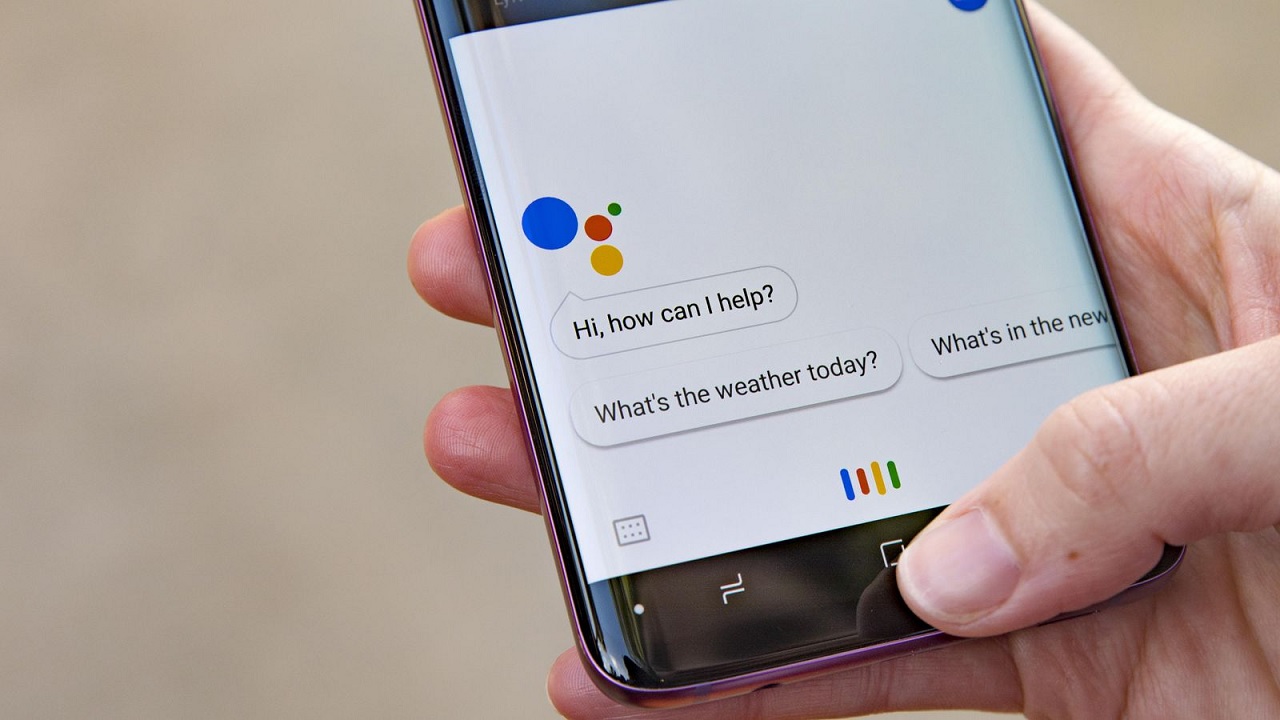
Google Asistant sanal akıllı yardımcıyı tıpkı Siri gibi sesinizle acmak icin yukarıdaki adımları izlemeniz yeterli. Voice Match ozelliği yalnızca Android işletim sistemine sahip mobil cihazlarda calışmaktadır. Yani iOS kullanıcıları Google Asistant uygulamasını sesle acamazlar.
[h=2]Google Assistant ile neler yapabilirsiniz? Ozellikleri: [/h]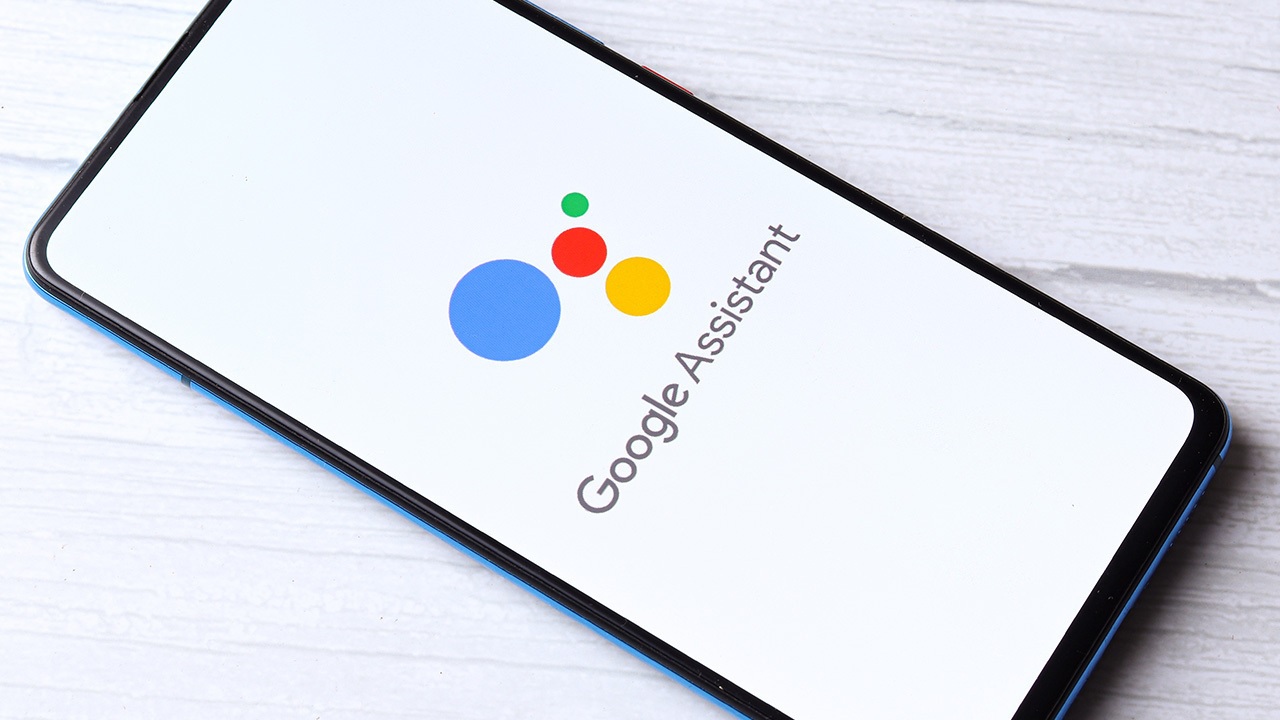
Haberleri gercek bir spikerin sesiyle dinleyebilirsiniz. Hatırlatma ozelliği ile onemli randevularınızı kacırmazsınız. Ozel kartlar ile gercek bir diyalog kurar gibi hissedersiniz. Birimler arası hızlı ceviri yaparsınız Butun bir cumleyi farklı bir dile cevirebilirsiniz. Trafik bilgisine anlık olarak ulaşabilirsiniz. Google servisleri uzerinden muzik ve video oynatırsınız. Donanım kontrolu sağlarsınız. Butun akıllı cihazlarınızı yonetebilirsiniz. Uygulama ici ozel aramalar yapabilirsiniz. Farklı uygulamaları Google Assistant ile acabilirsiniz. Gelişmiş fotoğraf aramaları yapabilirsiniz. Sohbet edebilirsiniz. Google Home cihazları ile etkileşimde kalırsınız. Alışveriş listeleri oluşturabilirsiniz. Gelişmiş alarmlar kurabilirsiniz. Google Assistant akıllı sanal yardımcı uygulaması her gecen gun yeni ozellikler eklemeye devam ediyor. Farklı işletim sistemine sahip bir cihaz kullanıyor olsanız bile Google ’ın akıllı yardımcısını kullanarak cok daha keyifli bir kullanıcı deneyimi yakalayabilirsiniz.
[h=2]Google Assistant vs. Siri[/h]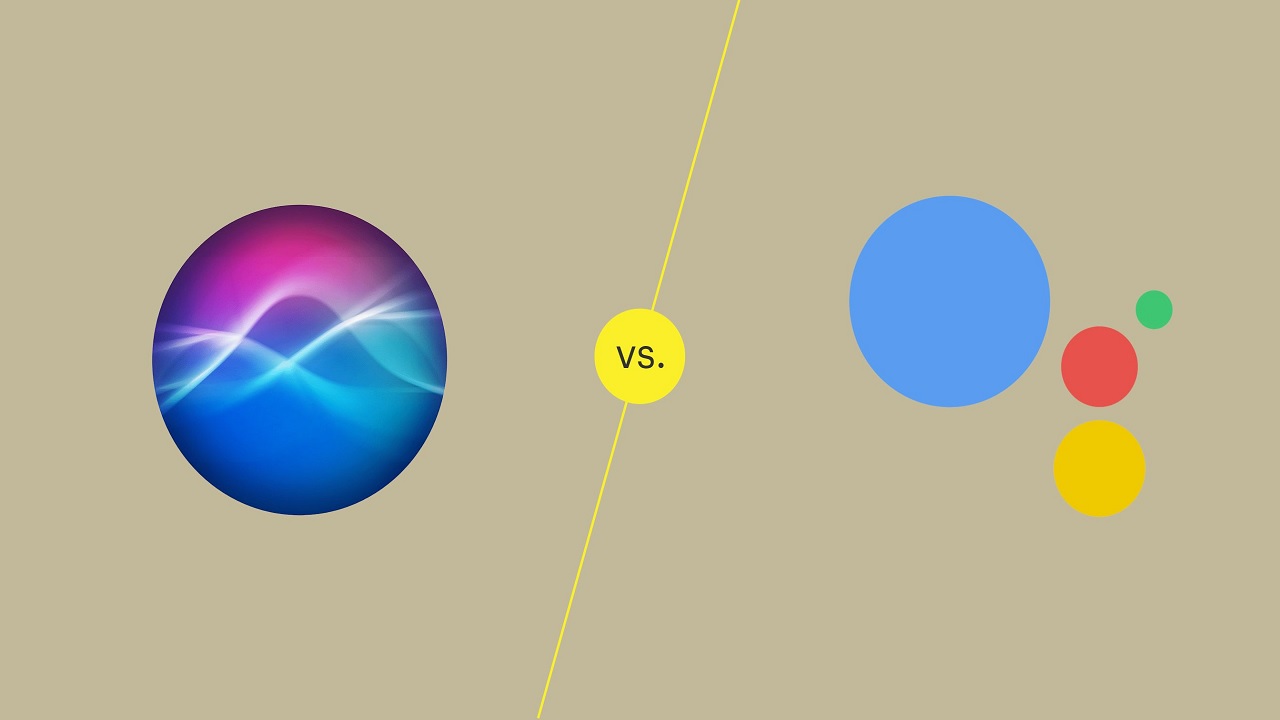
iOS vs. Android işletim sistemi tartışmasını bir adım ileri goturerek bu iki sistemin dahili olarak sunduğu akıllı sanal yardımcıları kıyaslamak oldukca zor. Zaten Android işletim sistemine sahip bir mobil cihazınız varsa Siri kullanamıyorsunuz ama iOS cihazlarınıza yukarıda anlattığımız adımları uygulayarak Google Assistant yukleyebilirsiniz.
Eleştirel yaklaşmak gerekirse Siri, orijinal dilinde sunduğu kaliteyi Turkce olarak pek de sağlayamıyor. Pek cok kullanıcı icin Siri fazla robotik. Google Assistant ise zaten alışık olduğumuz Google altyapısını kullandığı icin pek cok kişi icin daha samimi bir hizmet sunuyor.
Elbette hangi akıllı sanal yardımcıyı kullanacağınız tamamen alışkanlıklarınıza bağlı bir durum ama boyle imkan varken iOS cihazınıza Google Assistant yukleyerek en azından Siri ’den farklı neler sunduğunu gorebilirsiniz. Belki o kadar etkilenirsiniz ki koşarak gidip bir Android cihaz alırsınız, kim bilir.
Google ’ın kullanıcılarına ozel olarak geliştirdiği akıllı sanal yardımcı Google Assistant nedir, nasıl yuklenir sorularını yanıtladık ve farklı işletim sistemlerine nasıl yukleyeceğinizi butun detaylarıyla anlattık. Google Assistant kullanıyorsanız deneyiminizi yorumlarda paylaşabilirsiniz.
Elbette, Windows işletim sistemine sahip bilgisayarınızda Google Assistant uygulamasını kullanmak icin bir Android emulatoru kurmalısınız. İlk kez kuracaklar icin bir karışık gorunebilir ama adımları doğru bir şekilde izlerseniz sorunsuz bir şekilde kurulumu tamamlayacağınızdan emin olabilirsiniz. Gelin Google Assistant uygulamasının farklı işletim sistemine sahip mobil cihazlara ve bilgisayarlara nasıl indirileceğine, nasıl acılacağına yakından bakalım.
[h=2]Google Assistant nedir?[/h] Google Assistant, Google tarafından geliştirilen ve ilk kez 2016 yılında yayınlanan bir akıllı sanal yardımcıdır. Google Assistant, oncelikle Google Home cihazların kontrolu icin geliştirildi. Android işletim sistemine sahip cihaz kullanıcılarının da her daim suren Siri isteği sonucunda Google Assistant bu alan yoneldi ve bugun son derece başarılı bir hizmet sunar hale geldi.
[h=2]Google Assistant nasıl yuklenir?[/h] Yontem #1: Android ’e Google Assistant yukleme Yontem #2: iOS ’a Google Assistant yukleme Yontem #3: Windows ’a Google Assistant yukleme [h=2]Yontem #1: Android ’e Google Assistant yukleme:[/h]
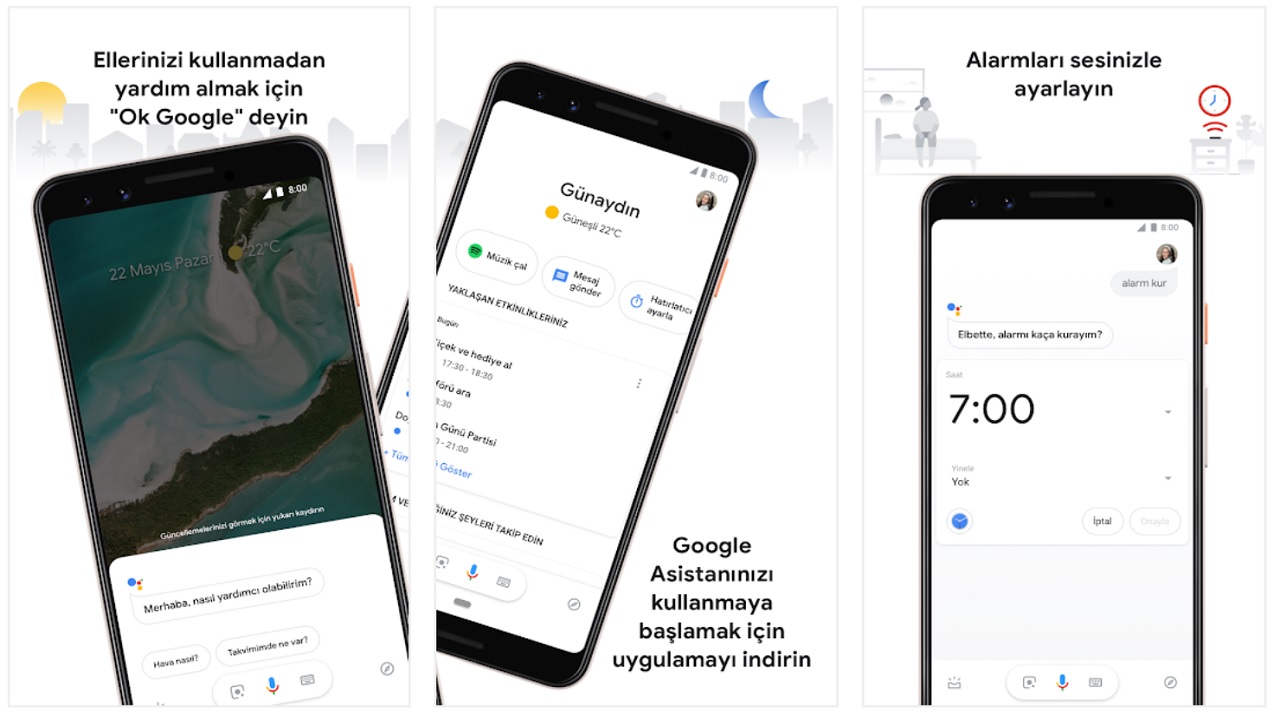
Android işletim sistemine sahip mobil cihazlara Google Assistant ve diğer Google urunleri yuklu olarak gelir. Yani cihazı aldığınız zaman Google Assistant kullanıma hazırdır. Ancak herhangi bir sorun nedeniyle yuklu gelmediyse ya da silindiyse buradaki bağlantı ile Google Play Store uzerinden Google Assistant mobil uygulamasını indirip Google hesap bilgilerinizle giriş yaparak kullanmaya başlayabilirsiniz.
[h=2]Yontem #2: iOS ’a Google Assistant yukleme:[/h] Adım #1: Buradaki bağlantı ile App Store uzerinden Google Assistant iOS mobil uygulamasını indirin. Adım #2: Google hesap bilgilerinizle giriş yapın. Adım #3: Gerekli erişim izinlerini verin. Adım #4: Uygulama ayarlarını kullanıcı alışkanlıklarınıza gore ozelleştirin.
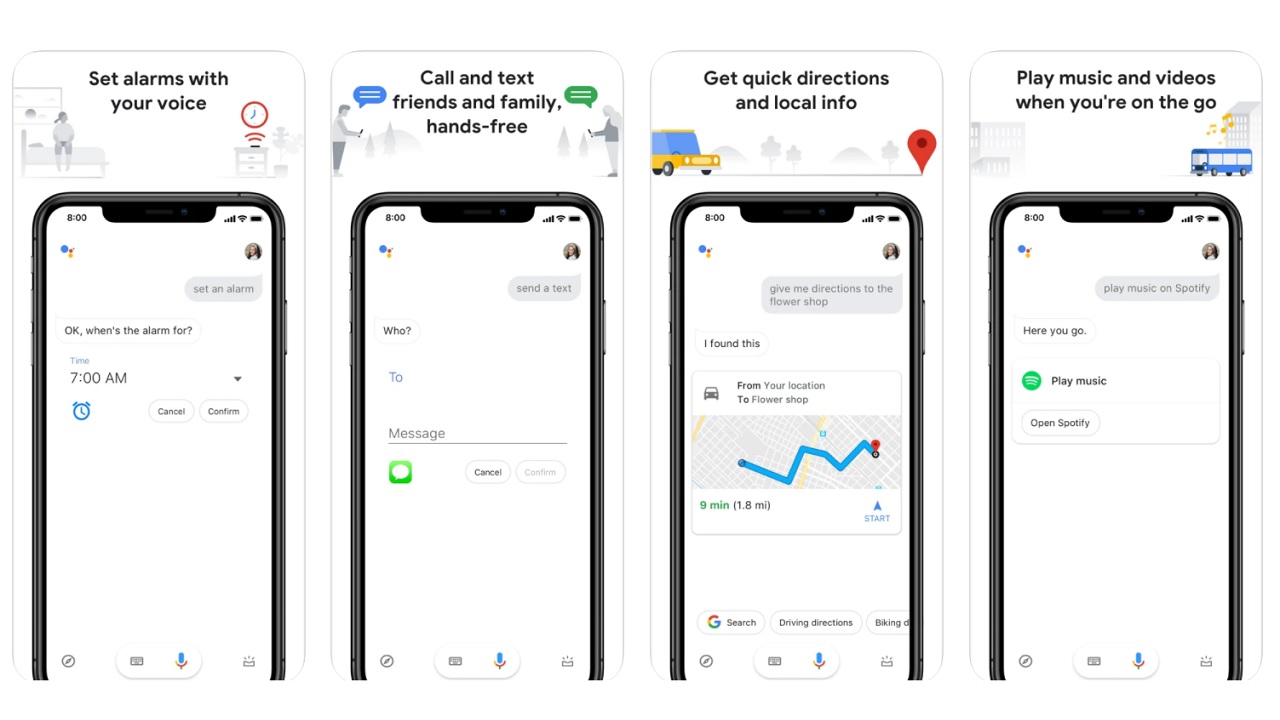
iOS işletim sistemine sahip mobil cihazlarınızda Google Assistant uygulamasını kullanmak icin yukarıdaki adımları izlemeniz yeterli. Eğer daha once kullanmakta olduğunuz bir Google hesabınız yoksa uygulamanın yonlendirmelerini takip ederek hızla bir hesap oluşturabilirsiniz. Google Assistant uygulamasını dilediğini zaman cihazınızdan kaldırmanız mumkun.
[h=2]Yontem #3: Windows ’a Google Assistant yukleme:[/h] Adım #1: Buradan BlueStacks Android emulatorunu indirin. Adım #2: Kurulumu tamamlayın. Adım #3: Google hesap bilgilerinizle giriş yapın. Adım #4: Google Assistant uygulamasını bulun ve indirin.

Windows işletim sistemine sahip bilgisayarınızda Google Assistant uygulamasını kullanmak icin yukarıdaki adımları izlemeniz yeterli. BlueStacks yerine farklı bir Android emulatoru de kullanabilirsiniz. Onemli olan, Google Play Store ’a ulaşarak Google Assistant mobil uygulamasını indirmektir.
[h=2]Telefonlarda Google Assistant sesle nasıl acılır?[/h] Adım #1: Google Assistant uygulamasını acın. Adım #2: Asistan Ayarları deyin. Adım #3: Populer Ayarlar'ı acın. Adım #4: Voice Match'e dokunun. Adım #5: Ok Google ozelliğini acın. Adım #6: Ses Modeli uzerinden ses tanıtma işlemini tamamlayın. Adım #7: Ok Google dediğiniz zaman Google Asistant acılacak.
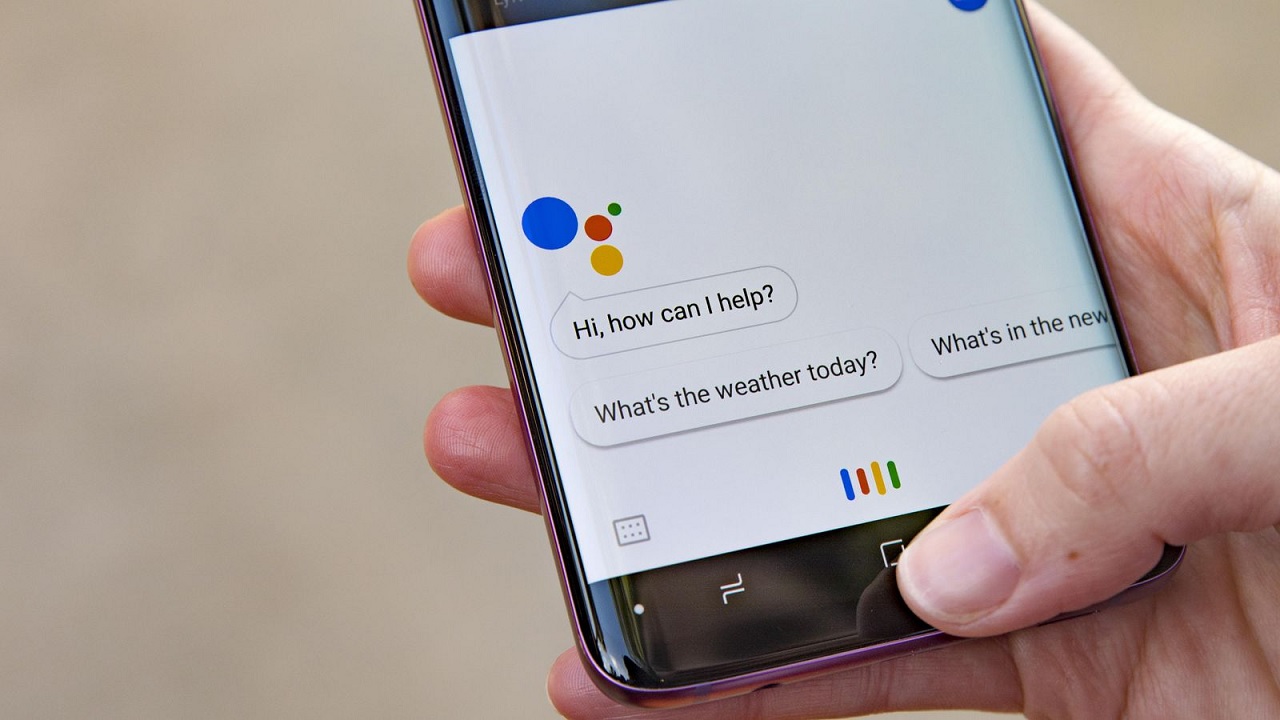
Google Asistant sanal akıllı yardımcıyı tıpkı Siri gibi sesinizle acmak icin yukarıdaki adımları izlemeniz yeterli. Voice Match ozelliği yalnızca Android işletim sistemine sahip mobil cihazlarda calışmaktadır. Yani iOS kullanıcıları Google Asistant uygulamasını sesle acamazlar.
[h=2]Google Assistant ile neler yapabilirsiniz? Ozellikleri: [/h]
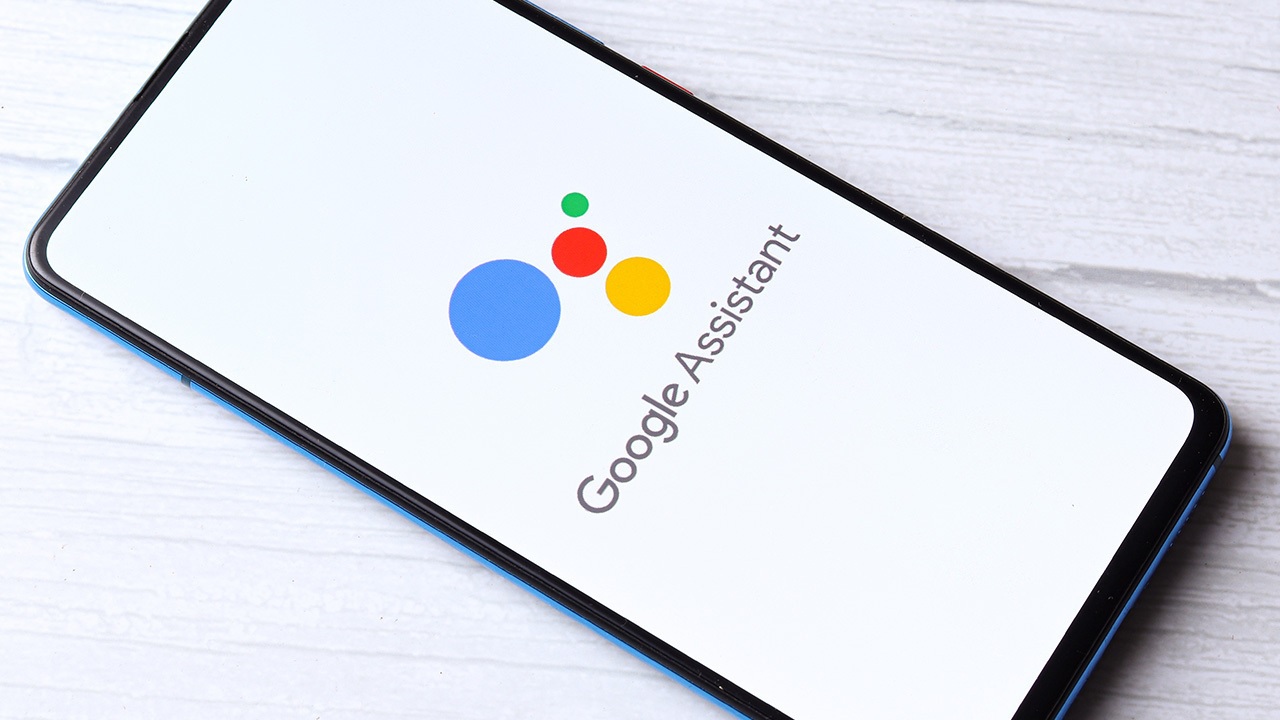
Haberleri gercek bir spikerin sesiyle dinleyebilirsiniz. Hatırlatma ozelliği ile onemli randevularınızı kacırmazsınız. Ozel kartlar ile gercek bir diyalog kurar gibi hissedersiniz. Birimler arası hızlı ceviri yaparsınız Butun bir cumleyi farklı bir dile cevirebilirsiniz. Trafik bilgisine anlık olarak ulaşabilirsiniz. Google servisleri uzerinden muzik ve video oynatırsınız. Donanım kontrolu sağlarsınız. Butun akıllı cihazlarınızı yonetebilirsiniz. Uygulama ici ozel aramalar yapabilirsiniz. Farklı uygulamaları Google Assistant ile acabilirsiniz. Gelişmiş fotoğraf aramaları yapabilirsiniz. Sohbet edebilirsiniz. Google Home cihazları ile etkileşimde kalırsınız. Alışveriş listeleri oluşturabilirsiniz. Gelişmiş alarmlar kurabilirsiniz. Google Assistant akıllı sanal yardımcı uygulaması her gecen gun yeni ozellikler eklemeye devam ediyor. Farklı işletim sistemine sahip bir cihaz kullanıyor olsanız bile Google ’ın akıllı yardımcısını kullanarak cok daha keyifli bir kullanıcı deneyimi yakalayabilirsiniz.
[h=2]Google Assistant vs. Siri[/h]
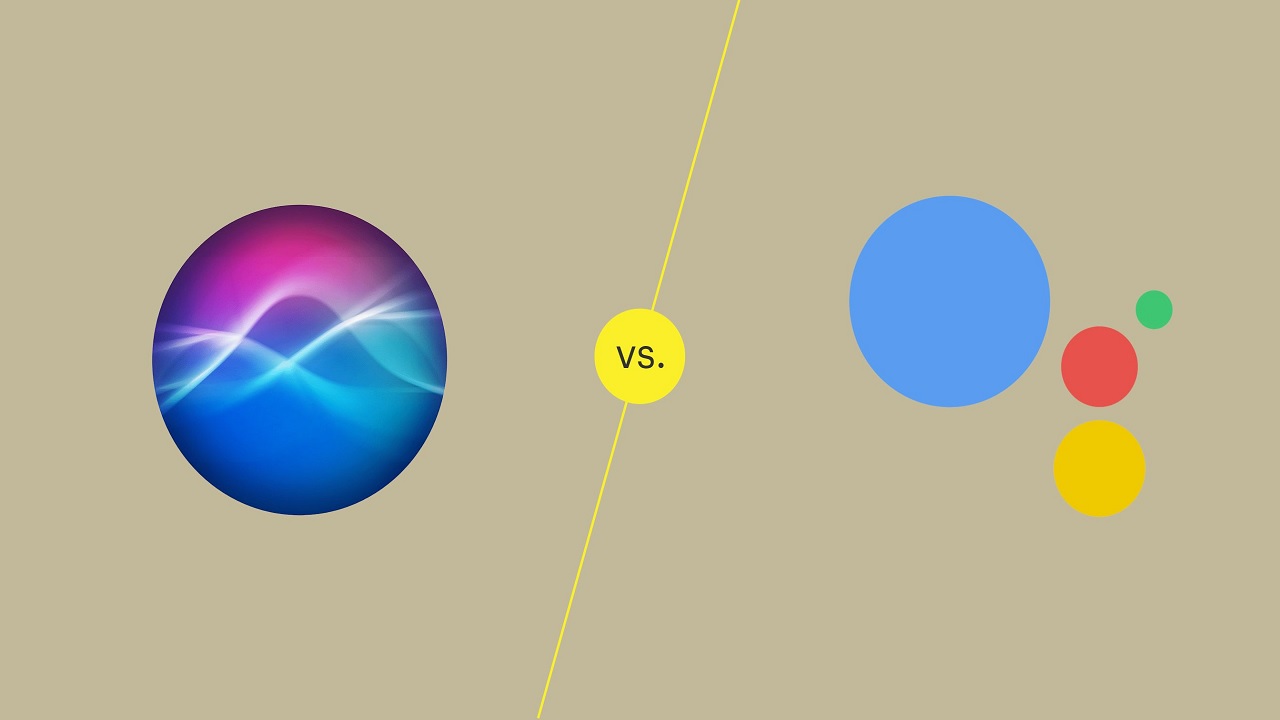
iOS vs. Android işletim sistemi tartışmasını bir adım ileri goturerek bu iki sistemin dahili olarak sunduğu akıllı sanal yardımcıları kıyaslamak oldukca zor. Zaten Android işletim sistemine sahip bir mobil cihazınız varsa Siri kullanamıyorsunuz ama iOS cihazlarınıza yukarıda anlattığımız adımları uygulayarak Google Assistant yukleyebilirsiniz.
Eleştirel yaklaşmak gerekirse Siri, orijinal dilinde sunduğu kaliteyi Turkce olarak pek de sağlayamıyor. Pek cok kullanıcı icin Siri fazla robotik. Google Assistant ise zaten alışık olduğumuz Google altyapısını kullandığı icin pek cok kişi icin daha samimi bir hizmet sunuyor.
Elbette hangi akıllı sanal yardımcıyı kullanacağınız tamamen alışkanlıklarınıza bağlı bir durum ama boyle imkan varken iOS cihazınıza Google Assistant yukleyerek en azından Siri ’den farklı neler sunduğunu gorebilirsiniz. Belki o kadar etkilenirsiniz ki koşarak gidip bir Android cihaz alırsınız, kim bilir.
Google ’ın kullanıcılarına ozel olarak geliştirdiği akıllı sanal yardımcı Google Assistant nedir, nasıl yuklenir sorularını yanıtladık ve farklı işletim sistemlerine nasıl yukleyeceğinizi butun detaylarıyla anlattık. Google Assistant kullanıyorsanız deneyiminizi yorumlarda paylaşabilirsiniz.